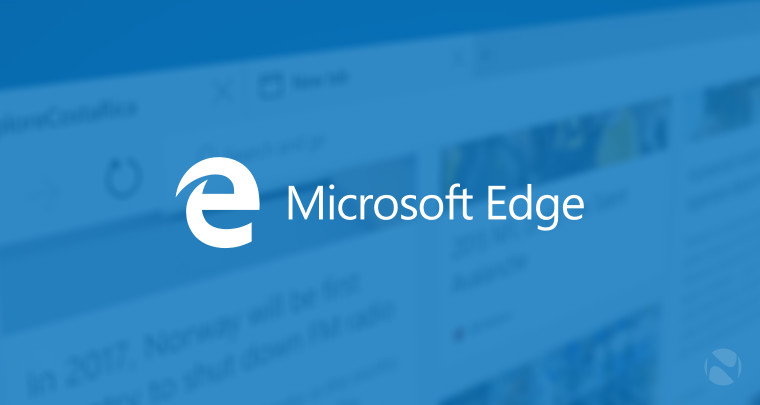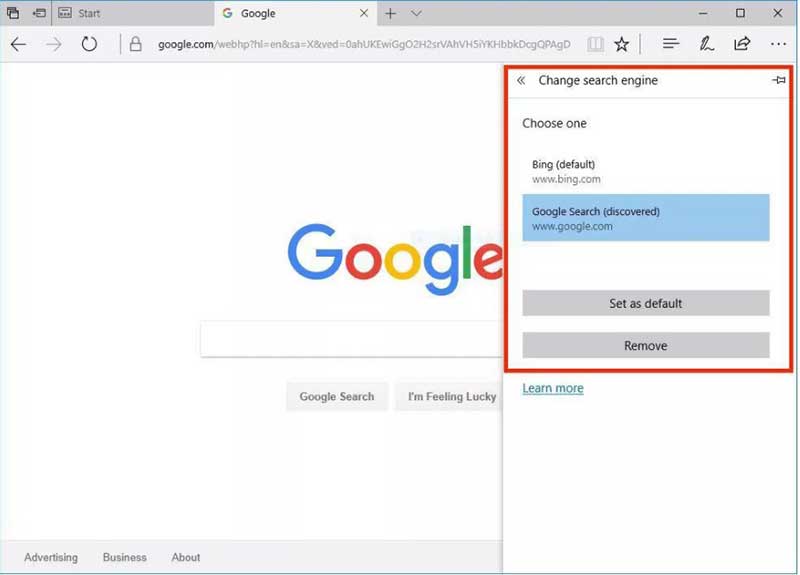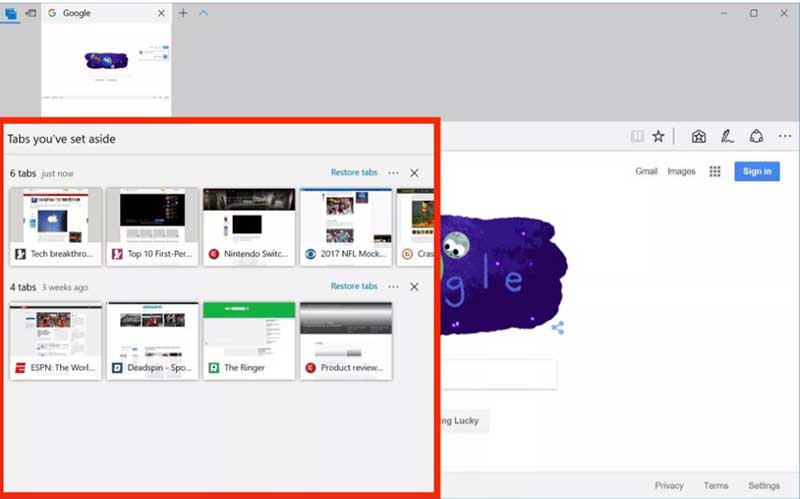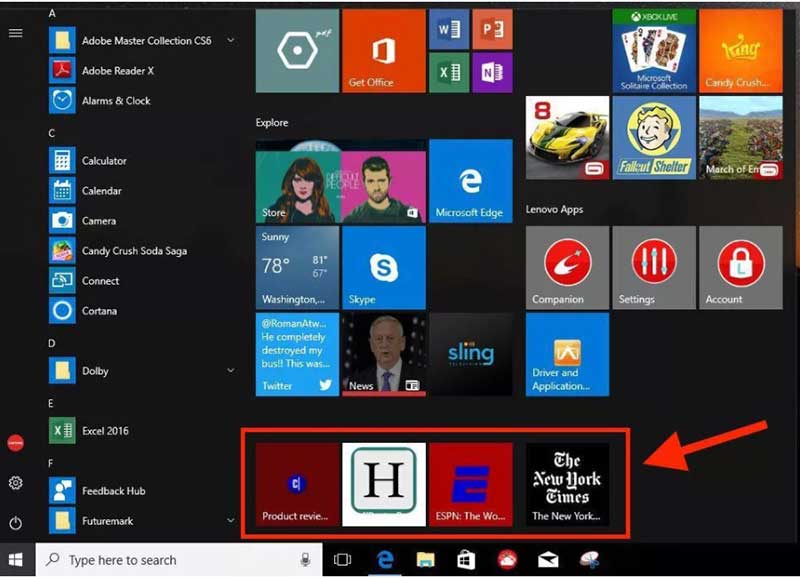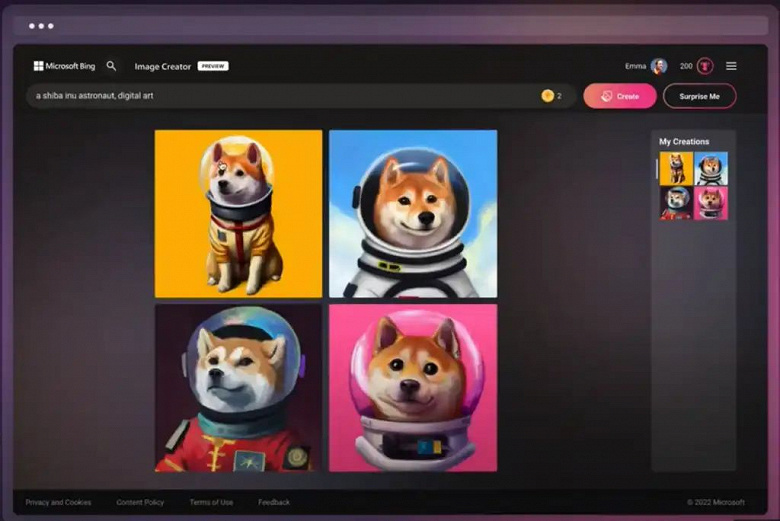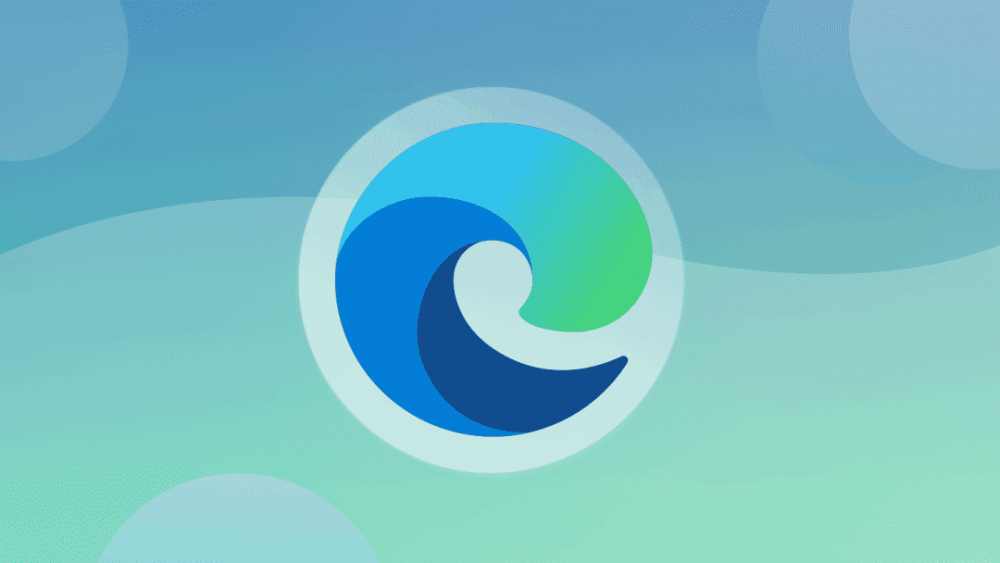برای متقاعد کردن کاربران به انتخاب اج در مقابل کروم، مایکروسافت بهبودهایی را برای مرورگرش در نظر گرفته است. اگر میخواهید این مرورگر را انتخاب کنید، پس بهتر است روشهای مرور بهتر با آن را بیاموزید تا تجربه لذتبخشتری داشته باشید.
موتور جستجوی خود را انتخاب کنید
انتخاب اج و کنار گذاشتن کروم، به این معنا نیست که گوگل را هم کنار بگذارید. موتور جستجوی پیشفرض اج، بینگ است که میتوانید خیلی راحت آن را به گوگل یا هر موتور جستجوی دیگری که دوست دارید تغییر دهید. برای اینکار روی سه نقطه بالا سمت راست کلیک کنید و به تنظیمات بروید، سپس برای یافتن گزینه View advanced settings به پایین اسکرول کنید. وارد این بخش شوید و Change search engine را انتخاب کنید. اج لیست موتورهای جستجو را تا زمانی که وبسایت مرتبط را باز نکرده باشید نشان نمیدهد. پس اول یکبار از صفحه خانه گوگل بازدید کنید، سپس موتور جستجو را تغییر دهید.
کورتانا را به مرورگر اج متصل کنید
به بخش تنظیمات پیشرفته که رفتید، گزینهای تحت عنوان Have Cortana assist me in Microsoft Edge را خواهید دید. البته برای اضافه کردن کورتانا به اج باید ابتدا این دستیار صوتی را فعال کنید. پس از فعال شدن، کورتانا برای کمک رساندن به شما همیشه روی صفحات وبی که مرور میکنید حضور خواهد داشت و با کمک آیکون دایرهای در کنار نوار آدرس آمادگیش را اعلام میکند.
به این صورت که اگر در حال خواندن یک مقاله در رابطه با اپل آیفون 8 هستید، کورتانا به شما از دیگر مقالات اپل در رابطه با آیفونهای در راهش نیز پیشنهاد میدهد.
از تبهای باز پیشنمایش بگیرید
آیا نمیدانید در هر کدام از تبهایی که باز کردهاید، چه محتوایی به نمایش در آمده است؟ روی فلش رو به پایین که در سمت راست تبها قرار گرفته کلیک کنید تا پیشنمایش آنها را ببینید. این ویژگی زمانی که چندین تب از یک وبسایت باز داریم بسیار کارآمد خواهد بود. بهعلاوه میتوانید با بردن نشانگر ماوس روی تب، پیشنمایش آن را ببینید.
تبها را برای بعدا که نیاز است کنار بگذارید
بعضی وقتها هست که میخواهیم بدون بستن تبها آنها را مدتی کنار بگذاریم. خوشبختانه این کار با مرورگر اج ممکن است. تنها کافی است روی دکمه کوچکی که در سمت چپ تبها وجود دارد کلیک کنید و آنها را کنار بگذارید. این صفحات به شکل مجموعه ذخیره میشوند و بعدها میتوانید آنها را به صورت گروهی یا تکی باز کنید.
صفحه خانه تب جدید را سفارشی کنید
در تنظیمات مرورگر اج میتوانید انتخاب کنید که وقتی تب جدید باز میشود در صفحه خانه چه چیزی به نمایش درآید. سه گزینه دارید: سایتهای برتر و محتوای پیشنهادی، سایتهای برتر یا صفحه خالی.
دکمه خانه را فعال کنید
اج به طور پیشفرض دکمه خانه را حذف کرده است. اما شما میتوانید آن را باز گردانید. در پنجره تنظیمات پیشرفته گزینه Show the home button را فعال و برای آن صفحه پیشفرض اج، صفحه خانه تب جدید یا هر پیجی را که میخواهید انتخاب کنید.
صفحات را به استارت منو پین کنید
میتوانید برای دسترسی به سایتهای محبوبتان روی منوی استارت میانبر تعبیه کنید. برای اینکار، پیج مربوطه را باز، روی سه نقطه بالا سمت راست کلیک کنید و گزینه Pin this page to Start را برگزینید. این میانبر در پایینترین نقطه منوی استارت به نمایش در خواهد آمد اما میتوانید آن را هر جایی که میخواهید ببرید. البته این را به یاد داشته باشید که آیکون میانبرهایی که تهیه میکنید ممکن است خاموش باشد و گرافیک خاصی روی آنها نشان داده نشود.
خواندنیها را به فهرست اضافه کنید
بهتر است مقالات طولانی را وارد فهرست خواندنیها بکنید. برای این کار روی ستاره درون نوار آدرس کلیک و صفحه مربوطه را وارد لیست خواندنیها کنید. وقتی خواندن یک مقاله را تمام کردید روی آن راست کلیک کنید و گزینه Delete را بفشارید. برای پیدا کردن مقاله کافی است که روی دکمهای که به شکل چندین خط است و کنار نوار آدرس قرار دارد کلیک کنید.
مود خواندن را فعال کنید
وقتی آیکون کتاب باز روی نوار آدرس خاکستری نیست میتوانید روی آن کلیک کنید و مقاله روبرویتان را به صورت مجزا از تبلیغات به شکل یک کتاب بخوانید. این مود مسلما روی تبلت یا لپتاپ لمسی کاربرد بیشتری دارد.
صفحه مرورگر اج را تاریک کنید
آیا صفحه مرورگر اج برایتان خیلی روشن است؟ به تنظیمات بروید و زیر گزینه Choose a theme که اولین گزینه هم است، Light یا Dark را انتخاب کنید.